PPT設置自動更新的日期的方法教程
時間:2023-02-22 10:27:59作者:極光下載站人氣:2088
在powerpoint演示文稿中制作幻燈片時,如果有需要我們可以為幻燈片添加自動更新的時間,這樣可以方便后續在使用PPT時隨時查看時間。在設置時我們還可以選擇想要的日期格式,比如我們可以選擇同時包含年月日星期時分秒的日期格式,選擇用斜杠分隔的日期格式等等,非常地方便實用。那小伙伴們知道PowerPoint演示文稿中設置自動更新的日期的具體操作步驟嗎,其實操作方法是非常簡單的。我們只需要在PPT的“插入”選項卡中點擊“日期和時間”按鈕,然后在打開的窗口中進行詳細的設置就可以了,非常地簡單方便。接下來,小編就來和小伙伴們分享具體的操作步驟了,有需要或者是有興趣了解的小伙伴們快來和小編一起往下看看吧!
操作步驟
第一步:雙擊打開需要設置自動更新日期的PPT;
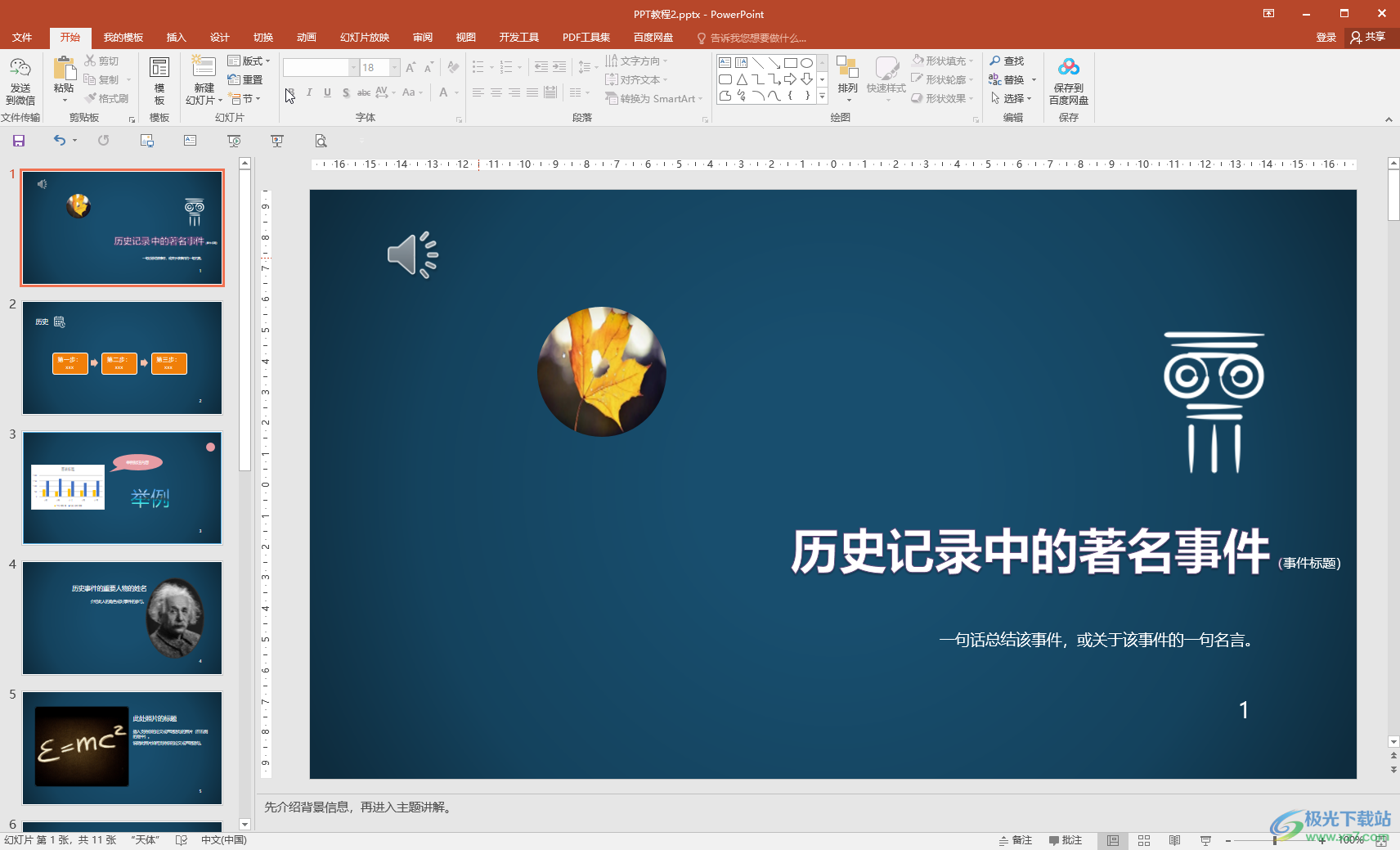
第二步:在“插入”選項卡中點擊“日期和時間”;
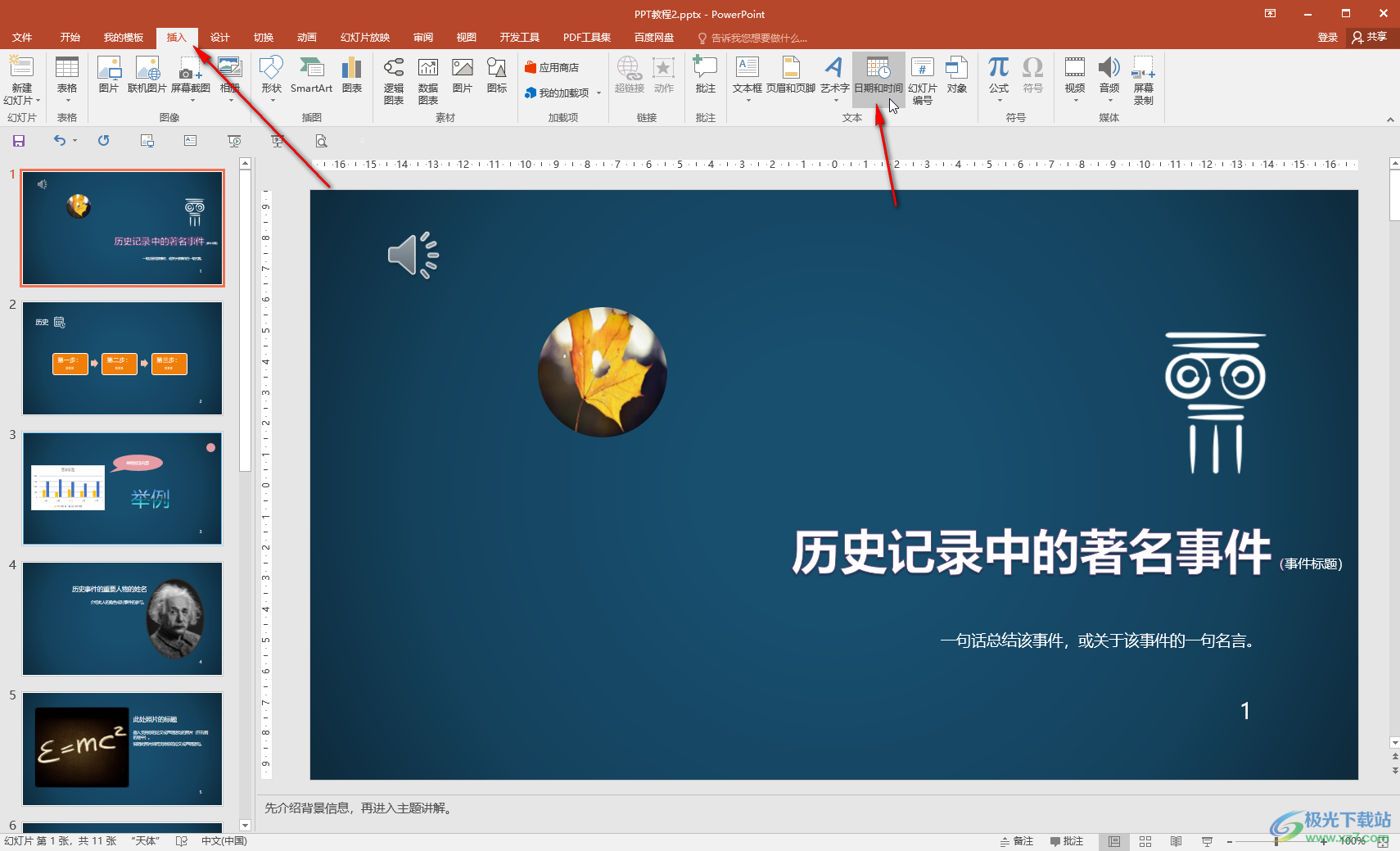
第三步:打開窗口后,在“幻燈片”欄,點擊勾選“日期和時間”并選擇“自動更新”;
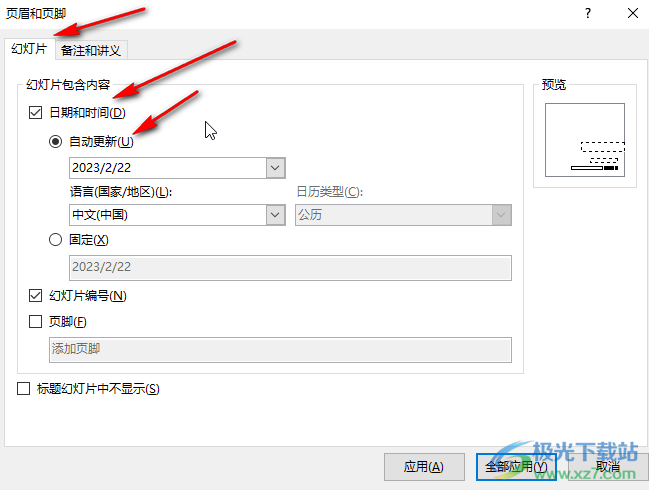
第四步:接著點擊“語言”處的下拉箭頭,選擇需要的國家或者地區,比如我們這里選擇“中文”;
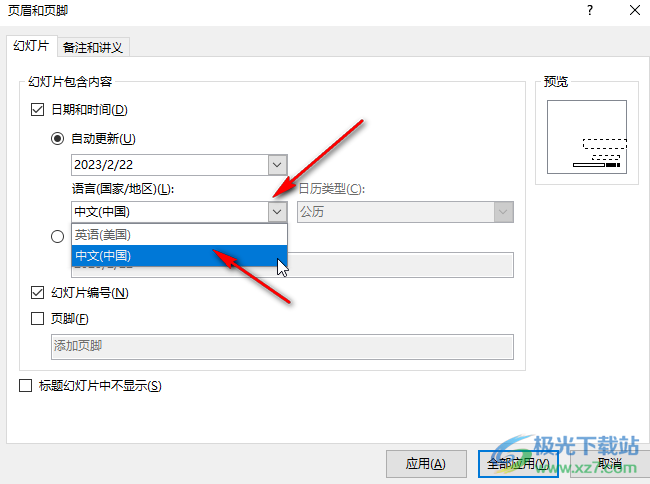
第五步:然后點擊“自動更新”處的下拉箭頭,選擇想要的日期格式,并點擊“全部應用”(應用于所有幻燈片頁)或者點擊“應用”(應用于當前幻燈片頁)按鈕就可以了,后續可以在界面右下方看到添加的日期,如果有需要可以適當調整位置。
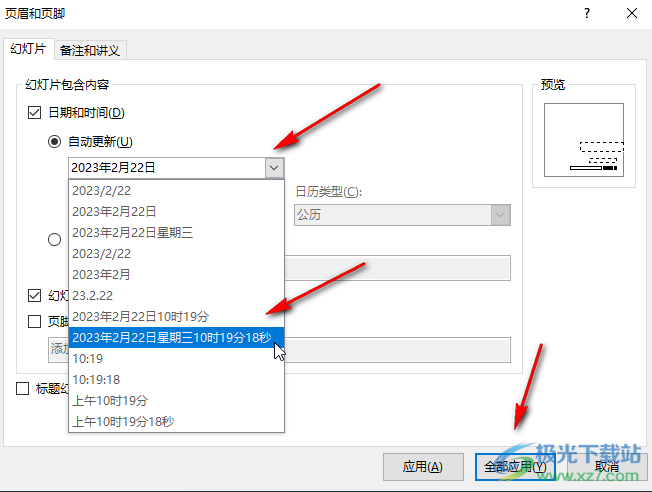
以上就是PowerPoint演示文稿中添加自動更新的日期的方法教程的全部內容了。如果有需要,在窗口中我們還可以點擊添加幻燈片編號,談價頁碼,設置標題幻燈片中不顯示等等。

大小:60.68 MB版本:1.1.2.0環境:WinAll, WinXP, Win7
- 進入下載
相關推薦
相關下載
熱門閱覽
- 1百度網盤分享密碼暴力破解方法,怎么破解百度網盤加密鏈接
- 2keyshot6破解安裝步驟-keyshot6破解安裝教程
- 3apktool手機版使用教程-apktool使用方法
- 4mac版steam怎么設置中文 steam mac版設置中文教程
- 5抖音推薦怎么設置頁面?抖音推薦界面重新設置教程
- 6電腦怎么開啟VT 如何開啟VT的詳細教程!
- 7掌上英雄聯盟怎么注銷賬號?掌上英雄聯盟怎么退出登錄
- 8rar文件怎么打開?如何打開rar格式文件
- 9掌上wegame怎么查別人戰績?掌上wegame怎么看別人英雄聯盟戰績
- 10qq郵箱格式怎么寫?qq郵箱格式是什么樣的以及注冊英文郵箱的方法
- 11怎么安裝會聲會影x7?會聲會影x7安裝教程
- 12Word文檔中輕松實現兩行對齊?word文檔兩行文字怎么對齊?
網友評論